Ist bei Ihnen der Fehler „MP4 ohne Ton“ aufgetreten? MP4 ohne Ton bezieht sich auf das Fehlen von Audio in einer MP4-Datei. Dieses Problem tritt aufgrund fehlender Codecs, veralteter Mediaplayer usw. auf. In diesem Artikel lernen Sie die verschiedenen Methoden und Ursachen für den Fehler „MP4 ohne Ton“ kennen.
Was sind die Hauptursachen für MP4 ohne Tonprobleme?
Falsche Audioeinstellungen:
Angenommen, die Audioeinstellungen des Mediaplayers sind nicht richtig konfiguriert. In diesem Fall kann es zu Problemen beim Abspielen der MP4-Dateien kommen.
Beschädigter Audio-Codec:
Der Audio-Codec kodiert und dekodiert Daten in einem MP4-Video. Angenommen, der Audio-Codec, der zum Kodieren der Dateikomponente verwendet wird, ist beschädigt. In diesem Fall kann es sein, dass der Ton nicht abgespielt wird.
Probleme mit der Hardware:
Auch Probleme mit der Hardware können den Fehler MP4 hat keinen Ton verursachen. Angenommen, die Lautsprecher, die Sie zur Audiowiedergabe verwenden, sind defekt. In diesem Fall wird die Audiowiedergabe in einer MP4-Datei verhindert.
Falscher Codec:
Codecs sind für die Kodierung und Dekodierung von Audio- und Videodaten verantwortlich. Wenn der Codec falsch oder falsch ist, führt dies zu MP4-Problemen ohne Ton.
Beschädigte Datei:
Wenn die MP4-Datei beschädigt ist, kann es sein, dass sie nicht richtig abgespielt wird.
Schnell MP4 ohne Ton Reparieren
Überprüfen Sie die Lautstärkeeinstellungen:
Der erste Schritt dazu reparatur mp4 ohne ton um die Lautstärkeeinstellungen Ihres Mediaplayers zu überprüfen. Stellen Sie sicher, dass die Lautstärke aufgedreht und nicht stummgeschaltet ist.
Codecs prüfen:
Wenn die Datei auf keinem Gerät oder Mediaplayer über Ton verfügt, liegt das Problem möglicherweise an den Codecs, die zum Kodieren des Audios verwendet werden. Überprüfen Sie daher zunächst, ob der Audio-Codec von Ihrem Gerät oder Mediaplayer unterstützt wird.
Aktualisieren Sie den Mediaplayer:
Wenn das Problem beim Media Player liegt, aktualisieren Sie ihn auf die neueste Version. Dadurch können eventuelle Fehler oder Probleme mit dem Media Player behoben werden, die dazu führen, dass kein Ton zu hören ist.
Verwenden Sie einen anderen Mediaplayer:
Wenn das Problem durch die Aktualisierung des Mediaplayers nicht behoben wird, versuchen Sie, die Datei mit einem anderen Player abzuspielen.
Wie Repariert man eine Mp4 ohne ton?
Methode 1: Installieren Sie die richtigen Codecs
Befolgen Sie die folgenden Schritte, um die richtigen Codecs zu installieren
- Bevor Sie mit den Schritten beginnen, müssen Sie wissen, welchen Codec Ihr Mediaplayer benötigt.
- Laden Sie den erforderlichen Codec von den Websites herunter.
- Klicken Sie auf die Datei, um die Installation zu starten
- Sobald der Installationsvorgang abgeschlossen ist, starten Sie den Media Player neu
Methode 2: Konvertieren Sie die MP4-Datei in ein anderes Format
- Öffnen Sie den VLC
- Klicken Sie auf „Medien“ und „Auswählen“. Convert/Save
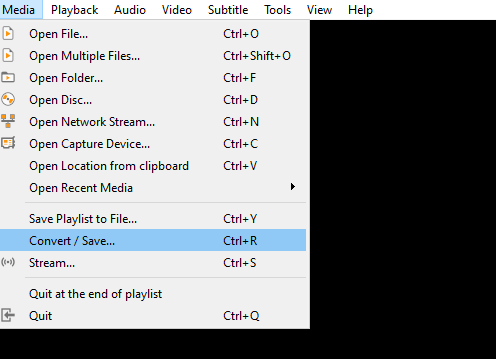
- Klicke auf ADD um das MP4-Video auszuwählen, das Sie konvertieren möchten
- Wählen Sie die Ausgabe aus und klicken Sie auf Convert/Save
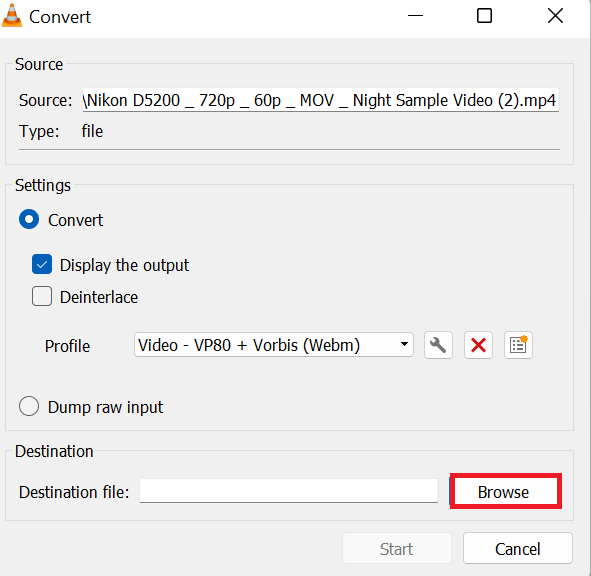
- Klicken Sie auf Start
Könnten DIY-Methoden nicht hilfreich sein? Das liegt daran, dass Ihre MP4-Dateien beschädigt sind. Sie können die beschädigte MP4-Datei jedoch mit dem Yodot-Videoreparaturtool reparieren.
Method 3: Software Reparatur mp4 ohne ton mit Yodot Videoreparatur
Yodot Video reparatur Das Tool repariert das MP4-Video in kürzester Zeit ohne Tonprobleme. Es repariert das Video von allen Fehlern, die für die Videobeschädigung verantwortlich sind. Neben MP4-Dateien unterstützt das Yodot Video Repair Tool MOV, AVI, DIV, DIVX und zahlreiche andere Dateitypen. Als Bonus ermöglicht Ihnen dieses Tool, das reparierte Video durch eine Vorschau zu untersuchen. Laden Sie dieses Tool herunter und reparieren Sie problemlos Ihr MP4-Video ohne Ton.
Schritte zum Reparieren einer beschädigten MP4-Datei:
- Laden Sie das Yodot Video Repair Tool über die oben angegebenen Download-Schaltflächen herunter und installieren Sie es.
- Sobald Sie das Tool starten, müssen Sie die beschädigte Videodatei auswählen, indem Sie auf die Schaltfläche „Durchsuchen“ und dann auf die Schaltfläche „Reparieren“ klicken.
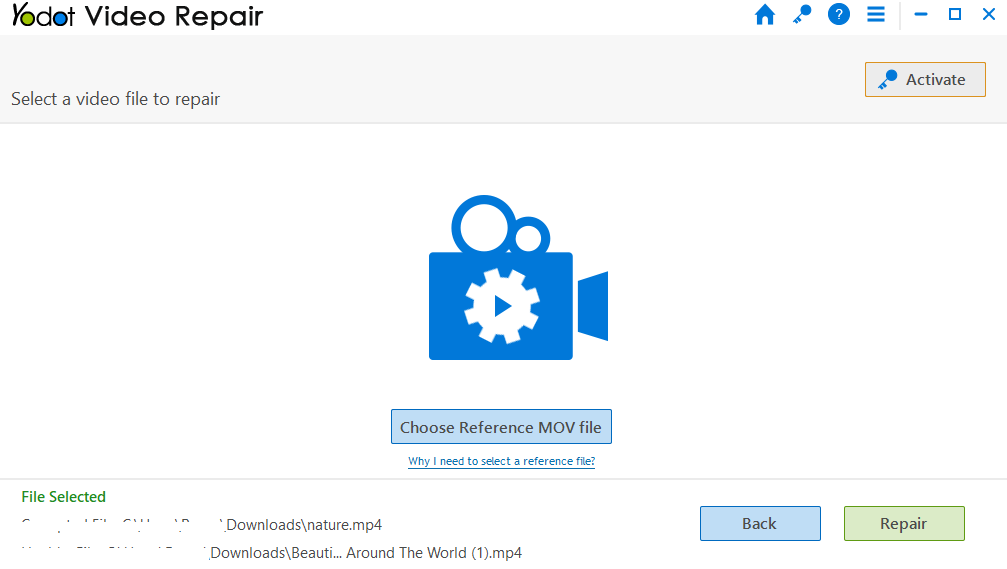
- Jetzt beginnt die Software mit der Reparatur des beschädigten MP4-Videos ohne Tonprobleme.
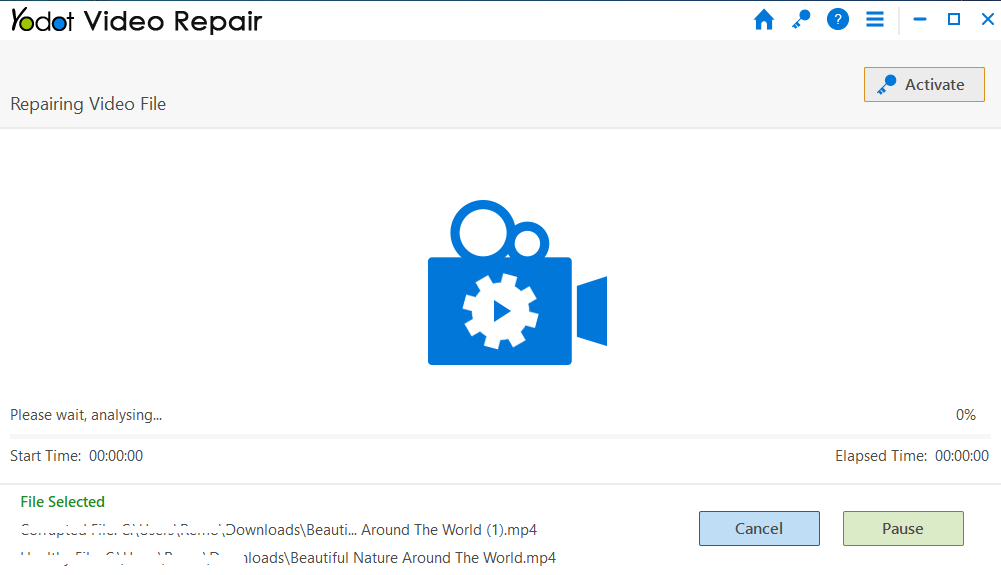
- Mit der Anwendung können Sie eine Vorschau der reparierten Videodatei anzeigen, um die Erfolgsquote zu bewerten.
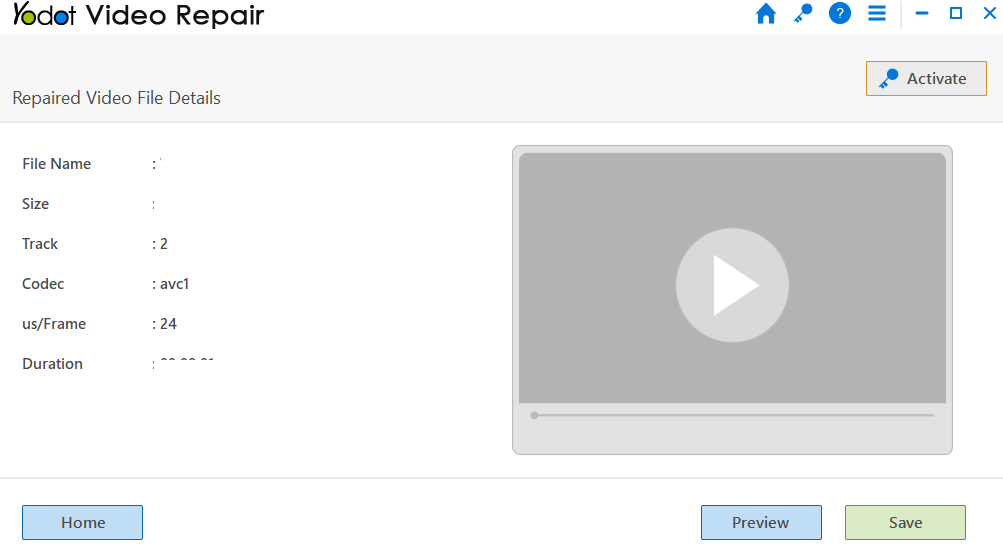
- Sobald Sie mit dem reparierten Video zufrieden sind, können Sie es am gewünschten Ort speichern.
Tipps zum Reparieren beschädigter MP4-Dateien
- Nutzen Sie einen zuverlässigen Mediaplayer
- Vermeiden Sie Unterbrechungen während der Videodateiübertragung
- Auf Viren scannen
Abschluss:
Am Ende des Artikels haben wir gesehen, was die Ursache dafür ist, dass die MP4-Datei keinen Ton hat und wie man sie beheben kann. Nutzen Sie die Lösungen effektiv, um den Fehler zu beheben und sorgenfrei zu sein. Wenn die MP4-Datei stark beschädigt oder beschädigt ist, beheben Sie sie mit der Yodot Video Repair-Software.
